MicroSDHC買ってきた。RaspberryPi2にOSインストールする。その1
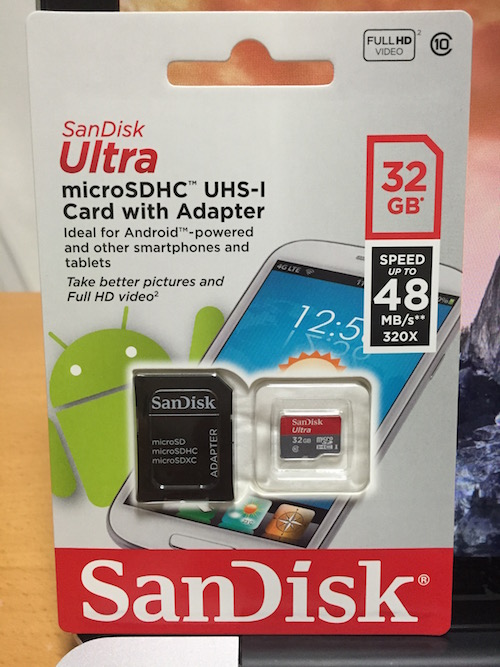
SDカードを買ってきました。RaspberryPi2はMicroSDカードなので、Pi1の大きなサイズのSDカードはそのまま使えません。購入したのは、SanDiskの32GB UHS-1 48MB/sの転送サイズです。Windows10に備えて、少し容量が大き目で、スピードが速いものを選びました。2600円くらいでした。あとで見たら、アマゾンでバルク品を買ったほうがだいぶ安かったです。しまった・・・。
OSインストールキットのNOOBSを入手する
まずは、OSをダウンロードしてきます。公式サイトのダウンロードページから、DownloadZipをクリックします。もちろん無料です。RaspberryPiにはいろいろな種類のOSをインストールできますが、このNOOBSは、それらを含んでいて、簡単に選択してインストールできるソフトです。LITE版とふた種類ありますが、どこが違うのかよく分からないので、とりあえず標準版をダウンロードしました。
SDカードフォーマッターを入手する
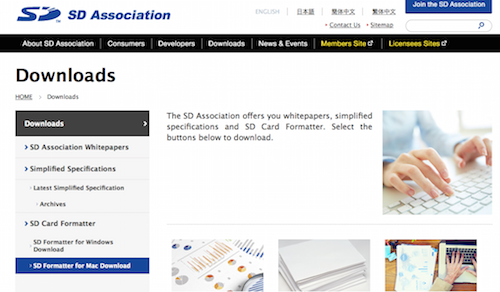
ふつうはSDカードを購入したらそのまま使えますが、OSをインストールして起動を可能にするには、OSの通常のフォーマットではなぜかダメで、フォーマッターをつかってフォーマットする必要があるようです。
フォーマッターはSD Card Associationから無料でダウンロードできます。MAC版とWindows版があります。
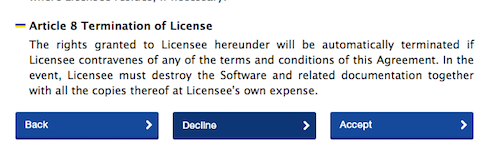
ダウンロードページでライセンスについての同意が求められます。ACCEPTを押すとダウンロードが始まります。
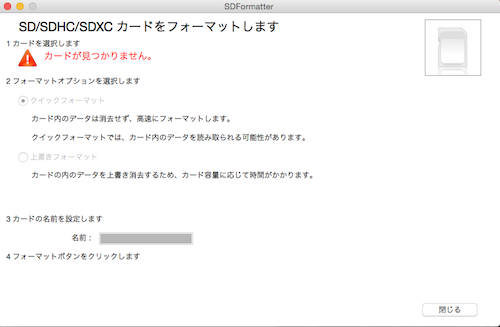
解答して起動するとこんな画面です。SDカードを入れるとカード名を設定できるようになります。今回はBOOTと名付けてみました。
解答したNOOBSの中身をSDカードにコピー
先ほどダウンロードしたNOOBSはZIPファイルです。解答した中身を全て選択し、SDカードにコピーして準備完了です。
あとは、SDカードを取り出して、RaspberryPi2に差し込み、OSのインストールを始めます。
続きはまた明日。
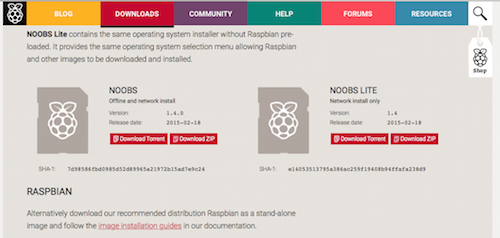
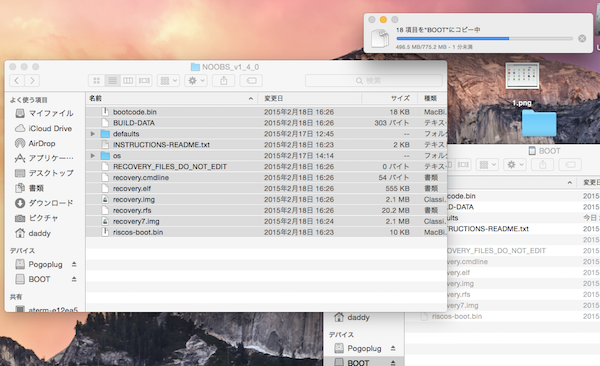

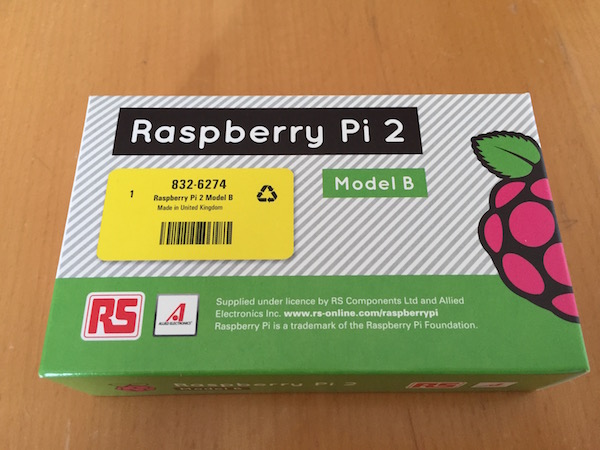


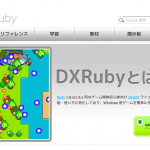

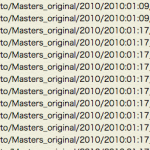
![[商品価格に関しましては、リンクが作成された時点と現時点で情報が変更されている場合がございます。] [商品価格に関しましては、リンクが作成された時点と現時点で情報が変更されている場合がございます。]](https://hbb.afl.rakuten.co.jp/hgb/023d1c50.d20b482d.03792988.5947f6cc/?me_id=1213310&item_id=20650736&pc=https%3A%2F%2Fthumbnail.image.rakuten.co.jp%2F%400_mall%2Fbook%2Fcabinet%2F0541%2F9784798170541_1_136.jpg%3F_ex%3D240x240&s=240x240&t=picttext)

![[商品価格に関しましては、リンクが作成された時点と現時点で情報が変更されている場合がございます。] [商品価格に関しましては、リンクが作成された時点と現時点で情報が変更されている場合がございます。]](https://hbb.afl.rakuten.co.jp/hgb/023d1c50.d20b482d.03792988.5947f6cc/?me_id=1213310&item_id=21026607&pc=https%3A%2F%2Fthumbnail.image.rakuten.co.jp%2F%400_mall%2Fbook%2Fcabinet%2F7790%2F9784295017790_1_3.jpg%3F_ex%3D240x240&s=240x240&t=picttext)

ディスカッション
コメント一覧
まだ、コメントがありません